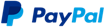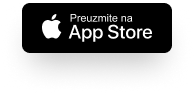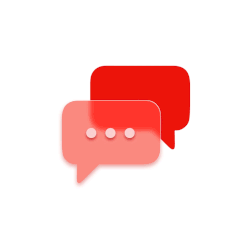iPhone modeli na glasu su kao pametni telefoni s najboljom kamerom i mogućnostima fotografiranja koje su najbliže profesionalnima.
Iako su fotografije već sada zavidne kvalitete, one uvijek mogu ispasti bolje. Pa ako tražiš trikove uz koje ćeš usavršiti svoje fotke na iPhoneu, izdvojili smo samo neke od njih.
Podesi postavke kamere
Noviji iPhone modeli, točnije iPhone 15 Pro i 16 Pro, imaju drugu generaciju optičkog stabilizatora slike za jasnije fotke čak i ako ti se ruke pomiču.
Photonic Engine, Appleova računalna fotografska tehnologija koja kombinira hardver, strojno učenje i softver za poboljšanje fotografija, važan je pri stvaranju fotki koje izgledaju profesionalno. Photonic Engine zaslužan je za bolje osvjetljenje, poboljšani visoki dinamički raspon (HDR) i više mogućnosti naknadnog uljepšavanja fotografija.
Ako želiš maksimalno iskoristiti tu mogućnost, otiđi u postavke kamere, zatim klikni na „Formati“ i uključi Apple ProRes i postavke od 48 megapiksela. To će ti omogućiti fotkanje velikih fotografija s četiri razine optičkog zumiranja i većim senzorom. Saznaj više u našem TikToku.
 Uključi Apple ProRAW
Uključi Apple ProRAW
U postavkama kamere također možeš uključiti Apple ProRAW, format najbliži profesionalnoj fotografiji. ProRAW zadržava neobrađene podatke sa senzora fotografije, dajući ti više opcija za uređivanje ravnoteže bjeline i ekspozicije. Za usporedbu, JPEG format odbacuje dosta podataka za smanjivanje datoteke, zbog čega imaš manje fleksibilnosti prilikom uređivanja.
Iako su ProRAW fotografije impresivne kvalitete i izvrsne za uređivanje, imaj na umu da se radi o ogromnim datotekama pa osiguraj što više prostora za pohranu. Primjerice, neuređivana ProRAW fotka može zauzeti do 60 MB, dok je uređeni JPEG „težak“ u prosjeku 9 MB.
Koristi Macro Control
Jedan od najpraktičnijih fotografskih savjeta za početnike je fotografiranje u Macro modeu za male predmete, kao što su fotografije krajolika izbliza ili detalji na nakitu.
Makro Control automatski se uključuje kada se približiš predmetu, dok ne koristiš ultraširoki zum od 0,5x. Omogućuje ti impresivne krupne planove te oštar fokus za fotografije i videozapise uživo.
 Isprobaj Dynamic Island
Isprobaj Dynamic Island
Ako želiš snimati profesionalne fotografije na svom iPhoneu 16 Pro, 15 Pro i 14 Pro modelu, značajka Dynamic Island je najbolji izbor. Uz nju možeš držati kameru otvorenom i dostupnom dok istovremeno gledaš postavke ili druge aplikacije na iPhoneu.
Dynamic Island je koristan za provjeru notifikacija i praćenje snimaka tijekom snimanja.
Koristi Live Photo
Značajka Live Photo hvata tri sekunde prije, tijekom i nakon snimanja fotografije. Radi se o kratkom videoisječku iz kojeg možeš odabrati svoju finalnu fotografiju.
Rafalno fotografiranje
Uz Burst način olakšaj fotografiranje scena u pokretu ili snimanje više brzih fotografija između kojih ćeš naposljetku moći birati najbolje. Burst koristi prednju i stražnju kameru te šalje fotografije u zasebnu mapu tako da možeš jednostavno izbrisati sve neželjene fotografije i osloboditi prostor za pohranu.
Samo dodirni i pomakni okidač ulijevo, držeći gumb za rafalno snimanje, a na ekranu ti se prikazati broj snimljenih fotki u nizu.
Saznaj više o najnovijoj iPhone 16 seriji i njezinoj kameri, a ovdje naruči model koji ti najviše odgovara.
Foto: Getty Images/Apple




 Zašto ugovoriti MOZAIK?
Zašto ugovoriti MOZAIK?

 4. Sakrij privatne albume
4. Sakrij privatne albume